Accorder ou refuser l'accès à votre organisation Webex
 Un commentaire ?
Un commentaire ?Si vous étiez au téléphone ou avez correspondu par e-mail avec le support Cisco, l'agent a envoyé cette demande par e-mail directement à vous (l'administrateur complet du client) pour demander un accès temporaire à votre organisation :
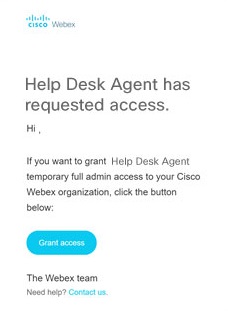
Cet accès temporaire leur permet de résoudre les problèmes de configuration, tels que les problèmes d'authentification SSO (Single Sign-on).
La demande par courrier électronique contient les informations suivantes :
-
le nom de l'agent d'assistance qui a demandé l'accès à votre organisation.
-
Un bouton Accorder l'accès
Agents de soutien
L'agent de support Cisco utilise Help Desk pour résoudre les problèmes de configuration dans une organisation cliente.
Accorder ou refuser l'accès
Après avoir cliqué sur Accorder l’accès dans l’e-mail, votre navigateur s’ouvre. À partir de là, vous pouvez décider d’accorder ou de refuser l’accès à l’agent. Si vous ne choisissez aucune une option, la demande d’accès expire au bout d'1 heure.
Autoriser uniquement l’accès si vous avez été en contact avec l’agent d’assistance. Si cette demande est inattendue, cliquez sur Rejeter et ouvrez un cas d’assistance pour signaler cette demande.
À quoi l'agent peut accéder
Lorsque vous accordez l'accès à l'agent de support, vous pouvez voir cet écran dans votre navigateur :
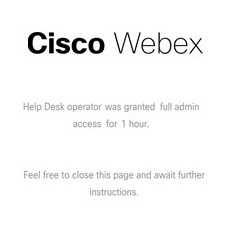
L’agent reçoit également une notification. Pendant une durée totale d'une heure (à compter de la date à laquelle vous avez approuvé la demande d'accès), l'agent bénéficie de privilèges d'administrateur complets temporaires et peut ouvrir la vue de votre organisation dans Control Hub pendant cette période. Les agents accèdent à votre organisation uniquement à des fins de dépannage et d'assistance. Lorsque la période d'une heure est écoulée, l'agent ne peut plus accéder à votre organisation ou apporter des changements.
Accès en lecture seule
L'accès en lecture seule est différent de l'accès temporaire complet de l'administrateur. Si vous activez l'accès en lecture seule, le support Cisco peut accéder à votre organisation et afficher ses paramètres, mais ne peut apporter aucune modification à votre organisation. Pour autoriser l'accès en lecture seule à votre organisation :
- Connectez-vous au Control Hub.
- Sous , sélectionnez Paramètres de l'organisation.
- Faites défiler jusqu'à Confidentialitéet activez ou désactivez Autoriser l'accès en lecture seule au support Cisco à votre organisation.
Que vous autorisiez ou refusiez l'accès en lecture seule, vous pouvez toujours accorder un accès temporaire à un agent du service d'assistance.


